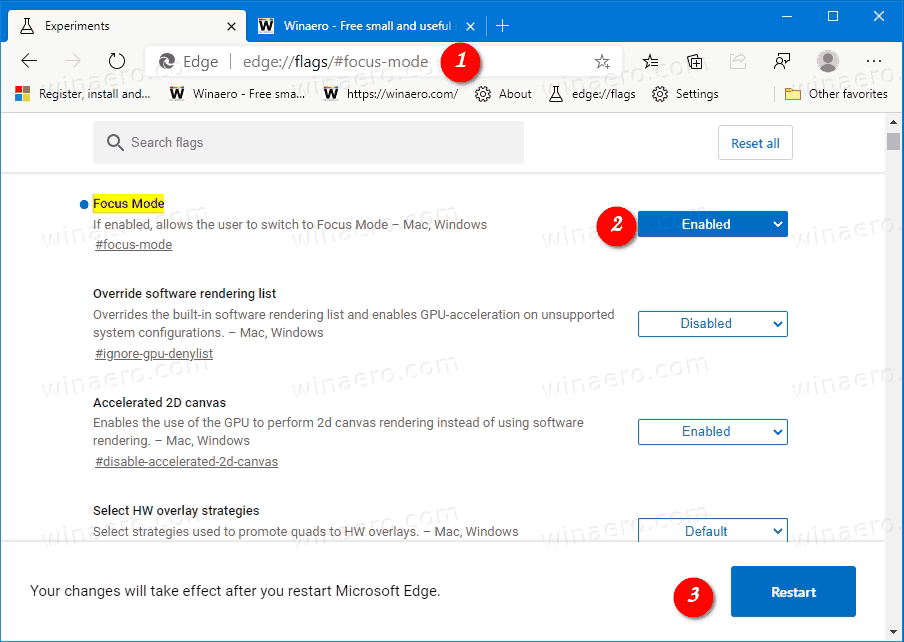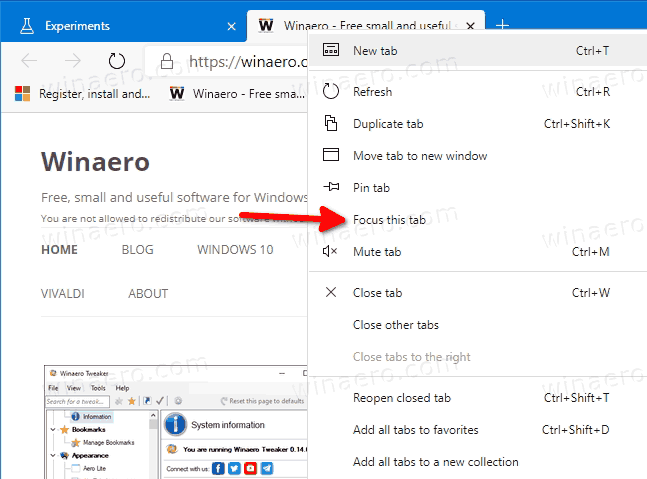O recurso Focus Mode do Microsoft Edge Chromium que abre uma janela de navegação sem distrações. Ele permite que você converta qualquer guia em uma janela com uma interface simplificada, sem configurações, barra de endereço, barra de favoritos, etc.
Propaganda
O Microsoft Edge agora é um navegador baseado em Chromium com uma série de recursos exclusivos, como Leia em voz alta e serviços vinculados à Microsoft em vez do Google. O navegador já recebeu algumas atualizações, com suporte para dispositivos ARM64 em Edge Stable 80 . Além disso, o Microsoft Edge ainda oferece suporte a várias versões antigas do Windows, incluindo o Windows 7, que recentemente chegou ao fim do suporte . Verificação de saída Versões do Windows compatíveis com Microsoft Edge Chromium e Roteiro mais recente do Edge Chromium . Finalmente, os usuários interessados podem baixar Instaladores MSI para implantação e personalização.
O que é o modo de foco

O modo de foco é um recurso experimental do Microsoft Edge baseado em Chromium. Ele está escondido atrás de uma bandeira. Quando o recurso Modo de foco está ativado, você pode clicar com o botão direito em uma guia eFocar esta guiano menu de contexto para alternar essa guia para o modo de foco. Isso transformará a guia em uma janela sem a maioria dos controles da interface do usuário, deixando apenas um menu simplificado acessível. O Modo de foco foi projetado para funcionar com uma única página da web, mas você pode usar teclas de atalho para abrir uma nova janela privada, tornar as barras de ferramentas visíveis e também abrir links em outras janelas de navegação.
Observação: no momento em que este artigo foi escrito, o recurso Modo de foco não está disponível na versão Canary do Microsoft Edge, mas funciona em Dev, Beta e Stable. Para referência, consulte as versões reais do Edge abaixo.
Para ativar o modo de foco no Microsoft Edge Chromium,
- Abra o Microsoft Edge.
- Digite o seguinte na barra de endereço: edge: // flags / # focus-mode .
- Selecioneativadono menu suspenso ao lado doModo de fócolinha.
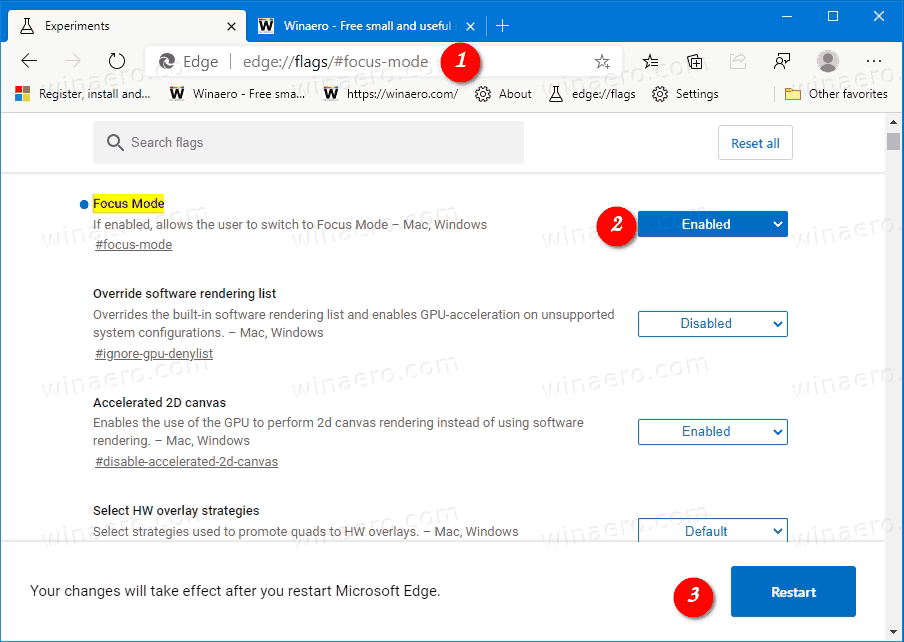
- Reinicie o navegador.
- Agora, clique com o botão direito em uma guia e selecioneFocar esta guia.
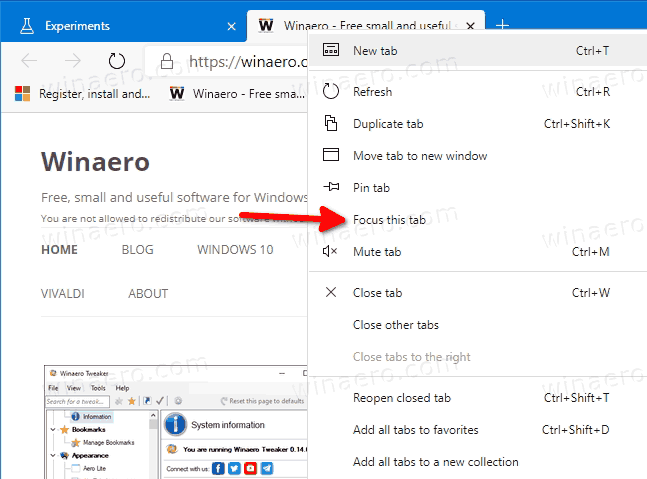
Você terminou. A guia aparecerá na seguinte visualização.

Para fazer uma guia sair do modo de foco, clique no botão Configurações com três pontos (ou pressione Alt + F) e clique emAbrir no Microsoft Edgepara restaurar a guia de volta à janela do navegador Edge de onde você mudou para o modo de foco

Versões reais do Edge
- Canal Estável: 81.0.416.64
- Canal Beta: 83.0.478.13
- Canal Dev: 84.0.488.1
- Canal Canário: 84.0.495.0
Baixe o Microsoft Edge
Você pode baixar a versão pré-lançamento do Edge para Insiders aqui:
Baixe o Microsoft Edge Insider Preview
A versão estável do navegador está disponível na seguinte página:
O Microsoft Edge agora é um navegador baseado em Chromium com uma série de recursos exclusivos, como Leia em voz alta e serviços vinculados à Microsoft em vez do Google. O navegador já recebeu algumas atualizações, com suporte para dispositivos ARM64 em Edge Stable 80 . Além disso, o Microsoft Edge ainda oferece suporte a várias versões antigas do Windows, incluindo o Windows 7, que recentemente chegou ao fim do suporte . Verificação de saída Versões do Windows compatíveis com Microsoft Edge Chromium e Roteiro mais recente do Edge Chromium . Finalmente, os usuários interessados podem baixar Instaladores MSI para implantação e personalização.

Para versões de pré-lançamento, a Microsoft está usando atualmente três canais para fornecer atualizações ao Edge Insiders. O canal Canary recebe atualizações diariamente (exceto sábado e domingo), o canal Dev está recebendo atualizações semanais e o canal Beta é atualizado a cada 6 semanas. Microsoft é vai suportar Edge Chromium no Windows 7, 8.1 e 10 , junto com o macOS, Linux (chegando no futuro) e aplicativos móveis no iOS e Android. Os usuários do Windows 7 receberão atualizações até 15 de julho de 2021 .
desative a substituição nas planilhas do google
Você encontrará muitos truques e recursos do Edge abordados na seguinte postagem:
Prática com o novo Microsoft Edge baseado em Chromium
Além disso, consulte as seguintes atualizações.
- Compartilhe o URL da página via código QR no Microsoft Edge Chromium
- Ativar modo de leitor imersivo no Microsoft Edge Chromium
- Redefinir configurações no Microsoft Edge Chromium
- Importar dados do Edge Legacy para o Microsoft Edge Chromium
- Habilitar Dicionário de Imagens para Leitor Imersivo no Microsoft Edge
- Criar atalho de navegação InPrivate para Microsoft Edge Chromium
- Limpar dados de navegação no Microsoft Edge
- Manter cookies para sites específicos ao fechar o Microsoft Edge
- Definir imagem personalizada como plano de fundo da página de nova guia no Microsoft Edge
- Microsoft Edge Dev 83.0.467.0 permite retomar downloads
- Microsoft Edge está obtendo guias verticais, monitor de senha, cópia inteligente e muito mais
- Classic Edge agora é oficialmente chamado de ‘Edge Legacy’
- Habilitar ou desabilitar favoritos do site para sugestões da barra de endereços do Edge
- Edge Canary recebe reconhecimento de adverb para ferramentas gramaticais
- Adicionar todas as guias abertas à coleção no Microsoft Edge
- O Microsoft Edge agora inclui um link para a segurança familiar nas configurações
- Alterar mecanismo de pesquisa de página de nova guia no Microsoft Edge
- Adicionar ou remover botão de feedback no Microsoft Edge
- Habilitar ou desabilitar a troca automática de perfis no Microsoft Edge
- A lista de URLs de páginas internas no Microsoft Edge
- Habilitar Picture-in-Picture (PIP) para controles globais de mídia no Edge
- Alterar tamanho e estilo da fonte no Microsoft Edge Chromium
- O Edge Chromium agora permite torná-lo navegador padrão nas configurações
- Habilitar DNS sobre HTTPS no Microsoft Edge
- Microsoft lança o Edge Chromium para lançar insiders de visualização
- Como Mostrar Barra de Menu no Microsoft Edge
- Adicionar ou remover botão de compartilhamento no Microsoft Edge
- Ativar Lazy Frame Loading no Microsoft Edge
- Habilitar Lazy Image Loading no Microsoft Edge
- Edge Chromium recebe sincronização de extensão
- Microsoft anuncia aumento de desempenho na visualização do Edge Chromium
- Edge 80 Stable Features Suporte ARM64 nativo
- Edge DevTools agora estão disponíveis em 11 idiomas
- Desative a experiência de primeira execução no Microsoft Edge Chromium
- Especifique o perfil padrão para abrir links para o Microsoft Edge
- Microsoft Edge Recebe Opção Remover Favoritos Duplicados
- Desative a aceleração de hardware no Microsoft Edge
- Habilitar coleções no Microsoft Edge Stable
- Instale os temas do Google Chrome no Microsoft Edge Chromium
- Versões do Windows compatíveis com Microsoft Edge Chromium
- O Edge agora permite abrir o texto selecionado no leitor imersivo
- Botão Mostrar ou Ocultar Coleções no Microsoft Edge
- O Edge Chromium não é instalado automaticamente para usuários corporativos
- Microsoft Edge recebe novas opções de personalização para a página nova guia
- Alterar pasta de download padrão no Microsoft Edge Chromium
- Faça o Microsoft Edge perguntar onde salvar os downloads
- e mais